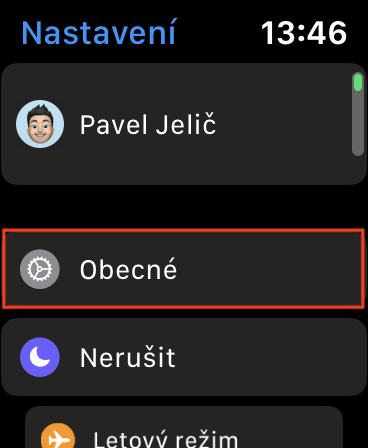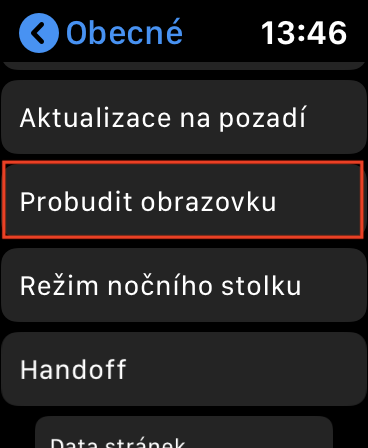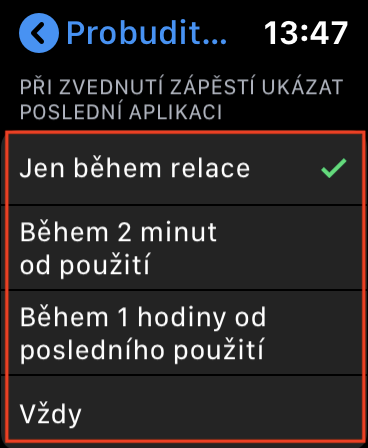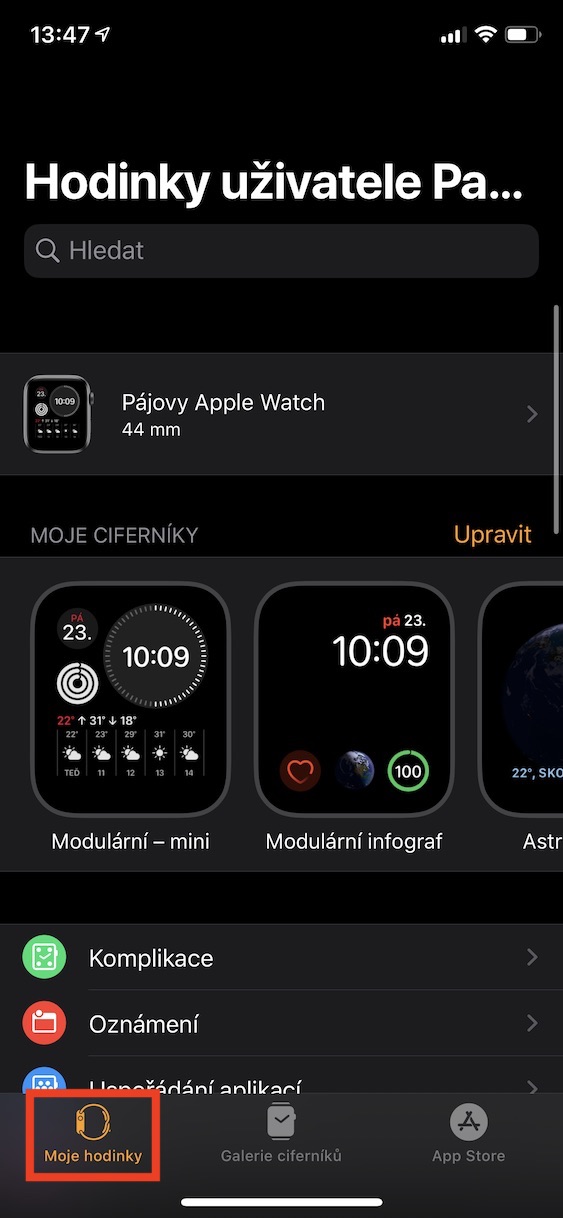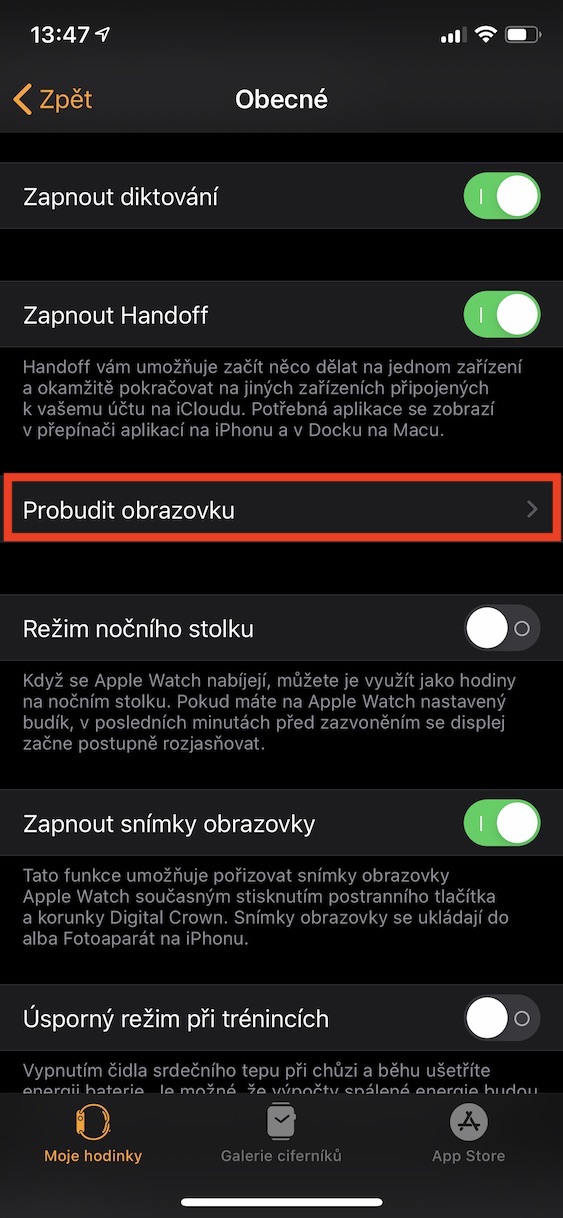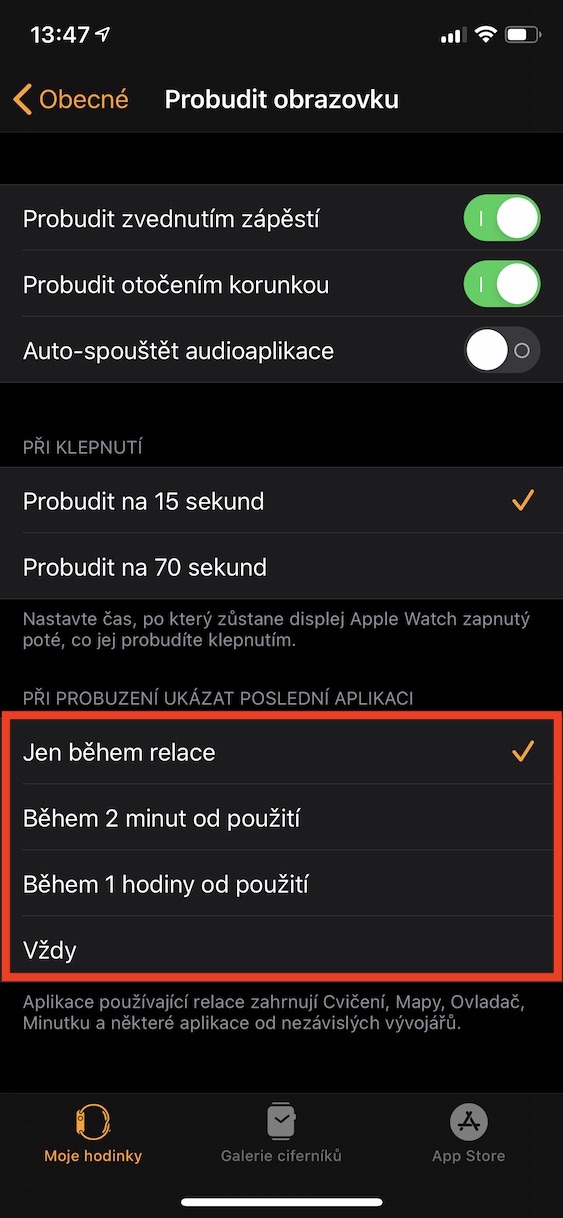Als je een Apple Watch bezit, wat overigens een van de populairste smartwatches ter wereld is, dan heb je vast al verschillende details opgemerkt. Op het hoofdscherm was je misschien geïnteresseerd in bijvoorbeeld de rode stip die openstaande meldingen aangeeft, maar ook in het Dock, dat zeker niet lijkt op het klassieke Dock van macOS, maar wel andere functies biedt. Het is je misschien ook opgevallen dat als je een app opent en vervolgens je Apple Watch vergrendelt, je bij het ontgrendelen weer op het startscherm terechtkomt in plaats van in de app. Deze instelling kan ook worden gewijzigd. In deze tutorial laten we u zien hoe u dit doet.
Het zou kunnen interesseer je

Hoe u uw Apple Watch zo kunt instellen dat de laatste app wordt weergegeven die u hebt uitgevoerd na het ontgrendelen
Als je de weergave-instellingen wilt wijzigen van de laatste app die je hebt geopend na het ontgrendelen van je Apple Watch, kun je dat zowel op het horloge als op de iPhone doen:
Op Apple Watch:
- Druk op het startscherm op digitale kroon.
- Ga naar de native app Instellingen.
- Klik op de sectie algemeen en een beetje bewegen onderstaand.
- Klik op het vakje scherm wakker worden waar je moet uitstappen onderstaand.
- Zoek de categorie voorkeuren Laat de laatste app zien als u uw pols opheft (deze functie is van toepassing op elke ontgrendeling, niet alleen op het optillen van de pols).
- Kiezen van vier Beschikbare opties.
Op iPhone:
- Ga naar de app Kijk.
- Controleer in het onderste menu of u zich in de sectie bevindt Mijn horloge.
- Ga hier dan naar de sectie In het algemeen.
- Klik nu op het vakje scherm wakker worden waar je helemaal uitstapt omlaag.
- Zoek de categorie Toon laatste app wanneer ontgrendeld.
- Kiezen van vier Beschikbare opties.
In beide gevallen heeft u de keuze uit vier opties, namelijk Alleen sessie, Binnen 2 minuten na gebruik, Binnen 1 uur na gebruik a Altijd. Als u de eerste optie kiest, verschijnen na het ontgrendelen alleen applicaties die sessies gebruiken (Oefening, Kaarten, Controller, Minute Minder en andere), in het tweede en derde geval wordt de applicatie alleen geopend als u de Apple Watch ontgrendelt binnen de geselecteerde tijd, en in het geval van de laatste optie wordt de actieve applicatie altijd automatisch geopend.
 Vlieg de wereld rond met Apple
Vlieg de wereld rond met Apple